Depuis la version 3.7, les mises à jour automatiques de WordPress sont activées pour toutes les versions mineures et toutes les mises à jour concernant la sécurité. Cette fonctionnalité particulière de WordPress est très utile pour maintenir à jour le noyau de WordPress, même si le possesseur du site n’est pas trop attentif.
Cependant, malgré que cette fonctionnalité soit très utile pour la sécurisation de votre site WordPress, certains utilisateurs peuvent vouloir désactiver cette fonction pour différentes raisons, parmi lesquelles le fait de ne pas pouvoir contrôler quand et comment leur site WordPress sera mis à jour, et ainsi pouvoir faire face à d’éventuels problèmes de compatibilité, ou alors ils ne souhaitent pas mettre à jour certains plugin ou thèmes personnalisés, etc.
Désactiver les mises à jour automatiques de WordPress

Dans cet article, nous allons voir comment configurer ou désactiver les mises à jour automatiques de WordPress, selon vos envies, ou vos besoins.
Attention:
- Désactiver la mise à jour automatiques est fortement déconseillé car cela peut mettre votre site WordPress en danger si vous ne mettez pas à jour le noyau de WordPress, les plugin et le thèmes en cas de besoin.
- Cette procédure comprend la modification des fichiers de base de WordPress. Donc, assurez-vous d’avoir une bonne sauvegarde au cas où quelque chose ne se passerait pas comme prévu.
Désactiver les mises à jour automatiques de WordPress
Si vous voulez simplement désactiver toutes les mises à jour automatiques pour les versions mineurs de WordPress, les mises à jour de sécurité et de développement, ajoutez le code suivant à la fin de votre fichier wp-config.php.
Pour insérer le code ci-dessus dans le fichier wp-config.php, ouvrez votre client FTP favori, connectez-vous à votre site et à la racine de votre site vous trouverez le fichier wp-config.php que vous pourrez télécharger sur le bureau de votre ordinateur, faites en également une copie de sauvegarde à un autre endroit, par mesure de sécurité.
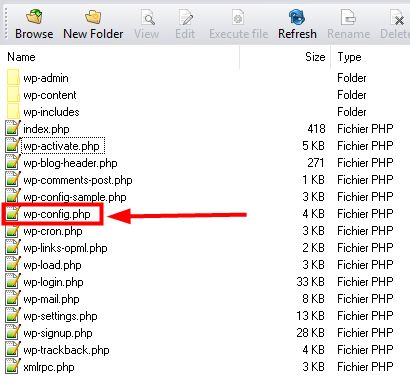
Ouvrez ensuite le fichier wp-config.php avec votre éditeur de texte préféré, et copiez /collez le code ci-dessous avant la ligne « /* C’est tout, ne touchez pas à ce qui suit ! Bon blogging ! */ », puis enregistrez les modifications.
/* Désactive les mises à jour automatiques WordPress */ define( 'WP_AUTO_UPDATE_CORE', false );
Téléchargez ensuite le fichier wp-config.php à la racine de votre site, en écrasant le fichier existant.
Après avoir ajouté le code, toutes les mises à jour automatiques de WordPress seront désactivées. Vous serez malgré tout, toujours être averti à chaque fois qu’il y a une mise à jour disponible.
Si vous souhaitez configurer les mises à jour automatiques afin de ne mettre à jour que le noyau WordPress quand il y a des versions mineures (excluant ainsi les mises à jour de sécurité et de développement), ajoutez le code ci-dessous dans votre fichier wp-config.php.
/* Active les mise à jours automatiques mineures de WordPress */ define( 'WP_AUTO_UPDATE_CORE', 'minor' );
Si vous souhaitez obtenir toutes les mises à jour automatiques de WordPress, y compris les versions mineures, de sécurité et de développement, ajoutez le code ci-dessous dans votre fichier wp-config.php et enregistrez le.
/* Active les mises à jour automatiques WordPress */ define( 'WP_AUTO_UPDATE_CORE', true );
Cependant, certaines personnes peuvent ne pas vouloir les « nightly builds » (version de mise à jour qui sont éditées la nuit), les mises à jour de développement (y compris les mises à jour de sécurité, les mises à jour mineures et les changements majeurs).
[alert-warning]Attention: N’insérez pas les différents codes ci-dessus dans le fichier wp-config.php.[/alert-warning]Pour les désactiver ajouter le code suivant au fichier functions.php de votre thème.
add_filter( 'allow_dev_auto_core_updates', '__return_false' );
Pour insérer le code ci-dessus dans le fichier functions.php, ouvrez votre client FTP favori (par exemple Filezilla), connectez-vous à votre site et ouvrez le dossier du thème actif. Téléchargez ensuite le fichier functions.php sur le bureau de votre ordinateur, faites en également une copie de sauvegarde à un autre endroit, par mesure de sécurité.

Ouvrez ensuite le fichier functions.php avec votre éditeur de texte préféré, tel que Notepad++, et copiez /collez le code ci-dessous à la fin du fichier, puis enregistrez les modifications.
Téléchargez le fichier functions.php modifié dans le dossier de votre thème, en écrasant le fichier existant.
Désactiver les mises à jour automatique des plugin
Outre le fait de désactiver les mises à jour de base, vous pouvez également désactiver la mise à jour automatique des plugin. Les mises à jour automatiques sont vraiment utiles lorsqu’il y a un correctif de sécurité disponible pour votre plugin. Mais si vous pensez que la nouvelle mise à jour du plugin peut briser votre site, copiez le code ci-dessous et collez-le à la fin du fichier functions.php de votre thème.
// Désactive la mise à jour automatique des plugin add_filter( 'auto_update_plugin', '__return_false' );
Le code ci-dessus permet de désactiver toutes les mises à jour automatiques pour les plugin.
Désactiver les mises à jour automatiques du thème
Parfois, les mises à jour de thème peuvent briser la structure de votre site. Si vous voulez tester la mise à jour avant de l’appliquer, vous pouvez désactiver les mises à jour automatiques du thème. Pour ce faire, copier et coller le code ci-dessous à la fin du fichier functions.php de votre thème.
// Désactive la mise à jour automatique du thème add_filter( 'auto_update_theme', '__return_false' );
Conseil de Pro:
Il est fortement recommandé de créer un plugin spécifique pour votre site, et d’y ajouter les codes ci-dessous, plutôt que de modifier le code source de WordPress du fichier functions.php, de sorte que vous ne perdrez pas les modifications apportées, si vous veniez, un jour, à changer de thème WordPress.
Désactiver les mises à jour automatiques avec un plugin
Ceci étant dit, si vous n’êtes pas à l’aise pour ajouter du code personnalisé dans le fichier de configuration, wp-config.php, vous pouvez utiliser le plugin Advanced Automatic Updates pour configurer ou désactiver les mises à jour automatiques de WordPress.
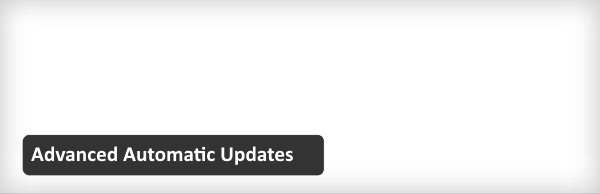
Les mises à jour de WordPress sont un élément fondamental pour travailler avec cette plate-forme, et il est bon de trouver l’option de mise à jour qui fonctionne le mieux pour vous.
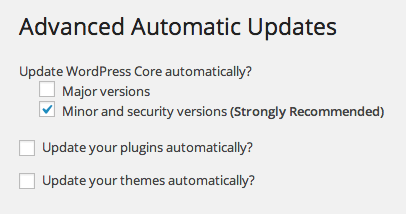
Qu’il s’agisse de mises à jour majeures, de mises à jour de sécurité, de mises à jour mineures, ou de mises à jour pour les plugin ou le thème, les mises à jour automatiques vous permettent d’être sûr que tout est à jour, sécurisé, et fonctionne correctement.
J’aimerais savoir quel est votre choix en ce qui concerne les mises à jour automatiques de WordPress, et l’option que vous recommandez.
Si vous avez déjà rencontré des problèmes lors des mises à jour automatiques de WordPress, ou après avoir désactivé les mises à jour, faites nous en part dans les commentaires.

Si cet article vous a été utile, Partagez le, il sera probablement utile à d’autres personnes. Merci!
Publié à l'origine le : 14 janvier 2016 @ 15 h 48 min

